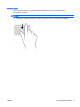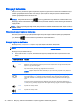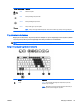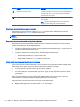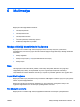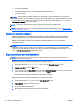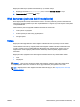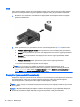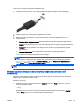Reference Guide - Windows 8.1
Video veya ses aygıtını DisplayPort'a bağlamak için:
1. DisplayPort kablosunun bir ucunu bilgisayardaki DisplayPort bağlantı noktasına bağlayın.
2. Kablonun diğer ucunu dijital görüntü bağdaştırıcısına takın.
3. Bilgisayar ekranı görüntüsünü şu 4 görüntüleme durumu arasında değiştirmek için fn+f4
tuşlarına basın:
●
Yalnızca kişisel bilgisayar ekranı: Ekran görüntüsünü yalnızca bilgisayarda görüntüleme.
●
Çoğalt: Ekran görüntüsünü aynı anda
hem bilgisayarda hem de harici aygıtta
görüntüleme.
●
Genişlet: Ekran görüntüsünü
hem bilgisayar hem de harici aygıta
genişletilmiş şekilde
görüntüleme.
●
Yalnızca ikinci ekran: Ekran görüntüsünü yalnızca harici aygıtta görüntüleme.
fn+f4 tuşlarına her bastığınızda görüntü durumu değişir.
NOT: En iyi sonuçlar için, özellikle de “Genişlet” seçeneğini belirlediyseniz, ekran
çözünürlüğünü aşağıda gösterilen şekilde harici aygıtınkine ayarlayın. Başlangıç ekranında
denetim masası yazın, sonra da Denetim Masası'nı seçin. Görünüm ve Kişiselleştirme'yi
seçin. Ekran altında Ekran çözünürlüğünü ayarla'yı seçin.
NOT: Aygıt kablosunu çıkarmak için, konektör çıkarma düğmesini aşağı bastırarak bilgisayardan
ayırın.
Miracast uyumlu kablosuz ekranları keşfedip bağlanma (yalnızca belirli
modellerde)
Miracast uyumlu kablosuz ekranları keşfedip bu ekranlara geçerli uygulamalarınızdan ayrılmadan
bağlanmak için aşağıdaki adımları izleyin.
Miracast'ı açmak için:
▲
Başlangıç ekranının sağ kenarından çekin, Aygıtlar'a dokunun, Proje'ye dokunun, sonra da
ekran yönergelerini izleyin.
– veya –
Başlangıç ekranının sağ üst veya sağ alt köşesine giderek düğmeleri görüntüleyin, Aygıtlar'ı
tıklatın, Proje'yi tıklatın, sonra da ekrandaki yönergeleri izleyin.
TRWW Video 39